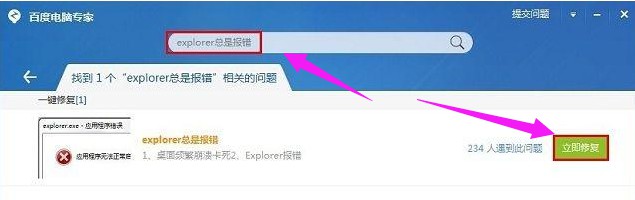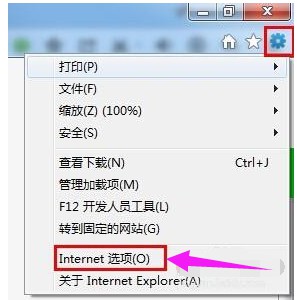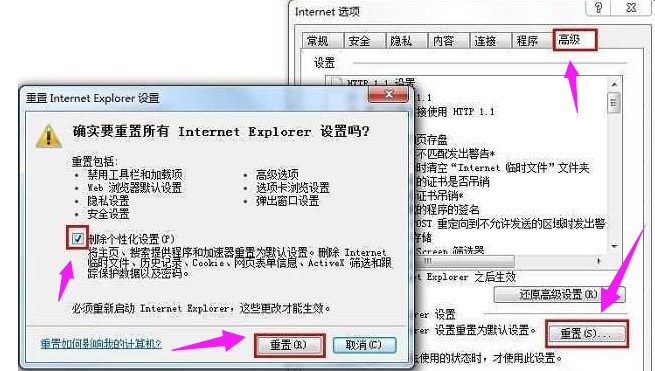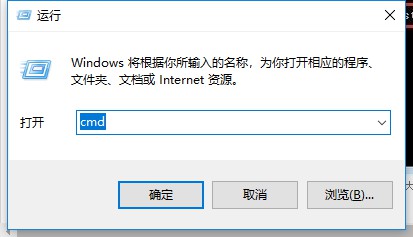文件资源管理器explorer.exe应用程序错误怎么解决?
文件资源管理器explorer.exe应用程序错误怎么解决?
我们都知道explorer程序是系统的文件资源管理器,同时也是控制电脑系统桌面的主要程序,如果此程序出现问题会导致桌面频繁崩溃卡死,解决办法就是修复explorer.exe。那么,win7系统如何修复程序错误?很多用户都不知道该怎么办?下面,IT技术资料分享网小编就来跟大家介绍explorer.exe应用程序错误的解决方法。
explorer.exe应用程序错误怎么解决
导致explorer.exe应用程序错误的原因:
1. 安装了一些老版本的软件
在安装了一些软件后出现EXPLORER.EXE应用程序错误到问题,例如清华紫光输入法3.0版本和苹果美化版的rar就会出现EXPLORER.EXE应用程序错误这个问题。只要把这些软件删除再重启电脑,问题基本上就解决问题了。
2. explorer.exe程序本身的原因
需要检查explorer.exe的文件是否正常,一般来说explorer.exe显示为237k或者238k,假如你看到具体数值这个相差较大,最好从别到电脑复制一个explorer.exe文件到本机,开启任务管理器,接入explorer.exe进程,把新的文件复制到到系统盘WINNT目录下。
3. 因为有的文件感染了病毒导致
wc98pp.dll文件本身并没有影响,很多计算机上都有此文件,在出现explorer.exe出错问题的时候,把wc98pp.dll删除掉可以解决问题,要注意在注册表中也要把wc98pp.dll
相关键值删掉才算彻底的处理了。
4. 操作系统内核错误
因为操作系统内核错误出现的EXPLORER.EXE应用程序错误,这是无法修补的,唯一办法只能重新安装系统。
5.内存故障的问题
有时候内存出故障也会造成这个问题,买根新的内存条更换后这个问题应该就解决了。只不过是在用了其他的办法都不能解决之后在考虑换内存条吧
6.windows系统自动更新造成的
众所周知,我们中国人用的xp系统都是盗版到,既然是盗版的,在连上网络后系统会会上网自动更新,并且把自动更新关掉。
7. 另外的原因
电脑里的某个程序运行等待时间过长,在光盘读取数据的或者移动硬盘读取数据时候,有的也会有explorer.exe出错
explorer.exe应用程序错误怎么解决:
使用第三方软件修复:
可以使用360安全卫士、电脑管家等软件的人工服务功能进行相关修复,小编以百度电脑专家为例,打开百度电脑专家后,在搜索框内输入“explorer总是报错”,点击搜索,在出现的搜索结果中点击“立即修复”即可开始修复,修复完成后重启计算机。
重置ie浏览器设置:
打开IE浏览器,点击右上角的齿轮图标打开菜单,选择“Internet选项”
打开“Internet选项”窗口后,切换到“高级”选项卡,点击下方的“重置”按钮,之后会弹出重置窗口,勾选“删除个性化设置”,然后点击“重置”,之后根据提示进行重置操作。
注册DLL组件:
进入桌面,使用快捷键“Win + R”打开“运行”窗口,输入“cmd”并点击确定打开命令提示符
来到命令提示符窗口后,输入“for %1 in (%windowsdir%\system32\*.dll) do regsvr32.exe /s %1”命令,按下回车,出现成功提示后退出窗口。
以上就是IT技术资料分享网小编给大家分享的处理explorer.exe应用程序错误的解决方法。
建议大家先使用更为权威的杀毒软件进行全盘扫描,如果只是偶尔的程序错误,我们则可以不必去理会。如果运用了以上方法仍然解决不了的话,应该就是硬件和驱动程序不兼容,这时候就应该重装系统了。关注IT技术资料分享网,学习更多电脑使用技巧
| 上一篇: 鼠标乱跑是怎么回事? | 下一篇: win7提示不能访问网络位置怎么办? |